如何使用中望CAD实现批量打印图纸
来源:网络收集 点击: 时间:2024-03-05【导读】:
做设计使用CAD的朋友都知道,CAD的图纸打印时是需要一张一张的选中打印,工作效率非常低,也比较累,本次教你如何使用中望CAD实现批量打印图纸,提高工作效率。工具/原料more中望CAD 2017版本以上安装批量打印安装包(中望官网可下载)安装PDF转换软件:推荐软件:PDF350PRO-CHS(适用win7 版本以上)方法/步骤1/8分步阅读 2/8
2/8 3/8
3/8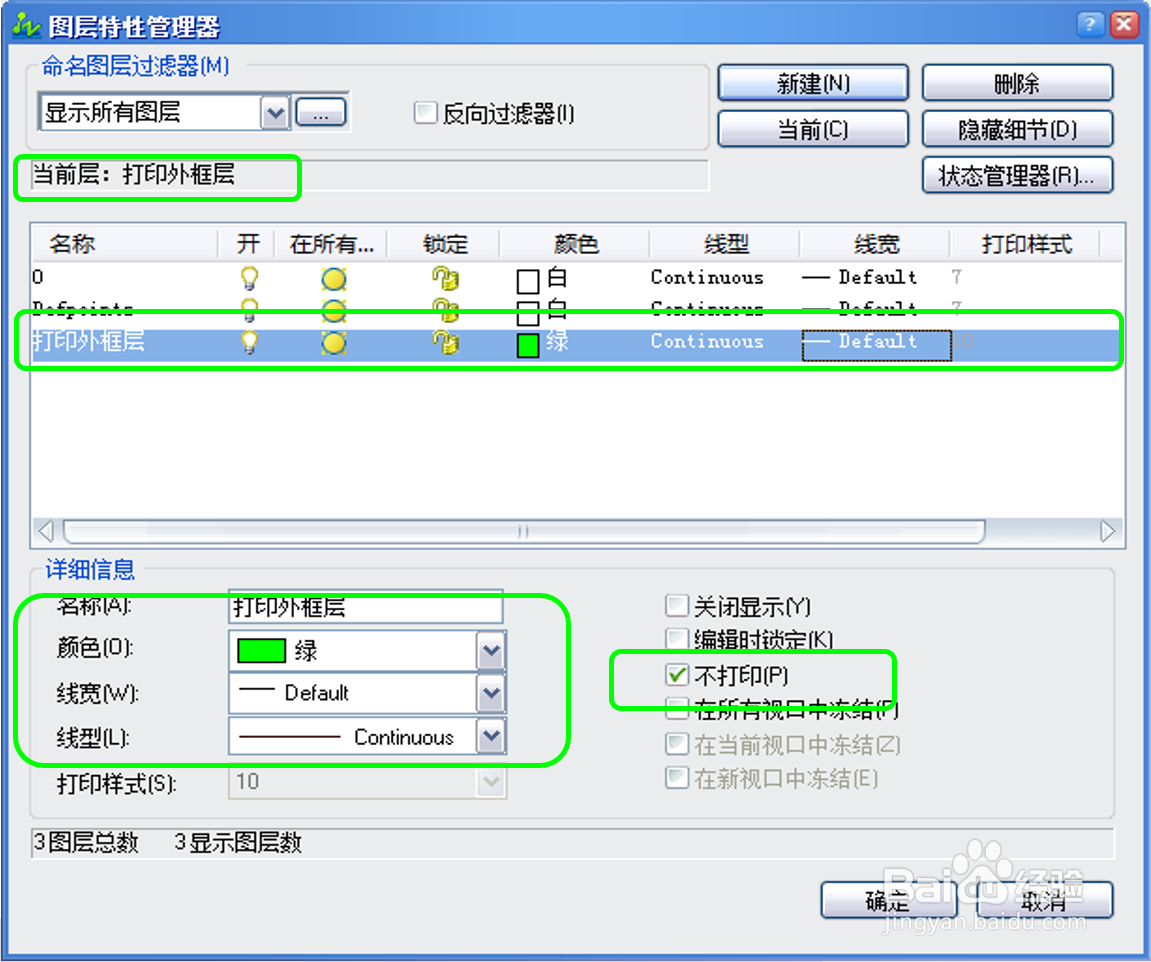 4/8
4/8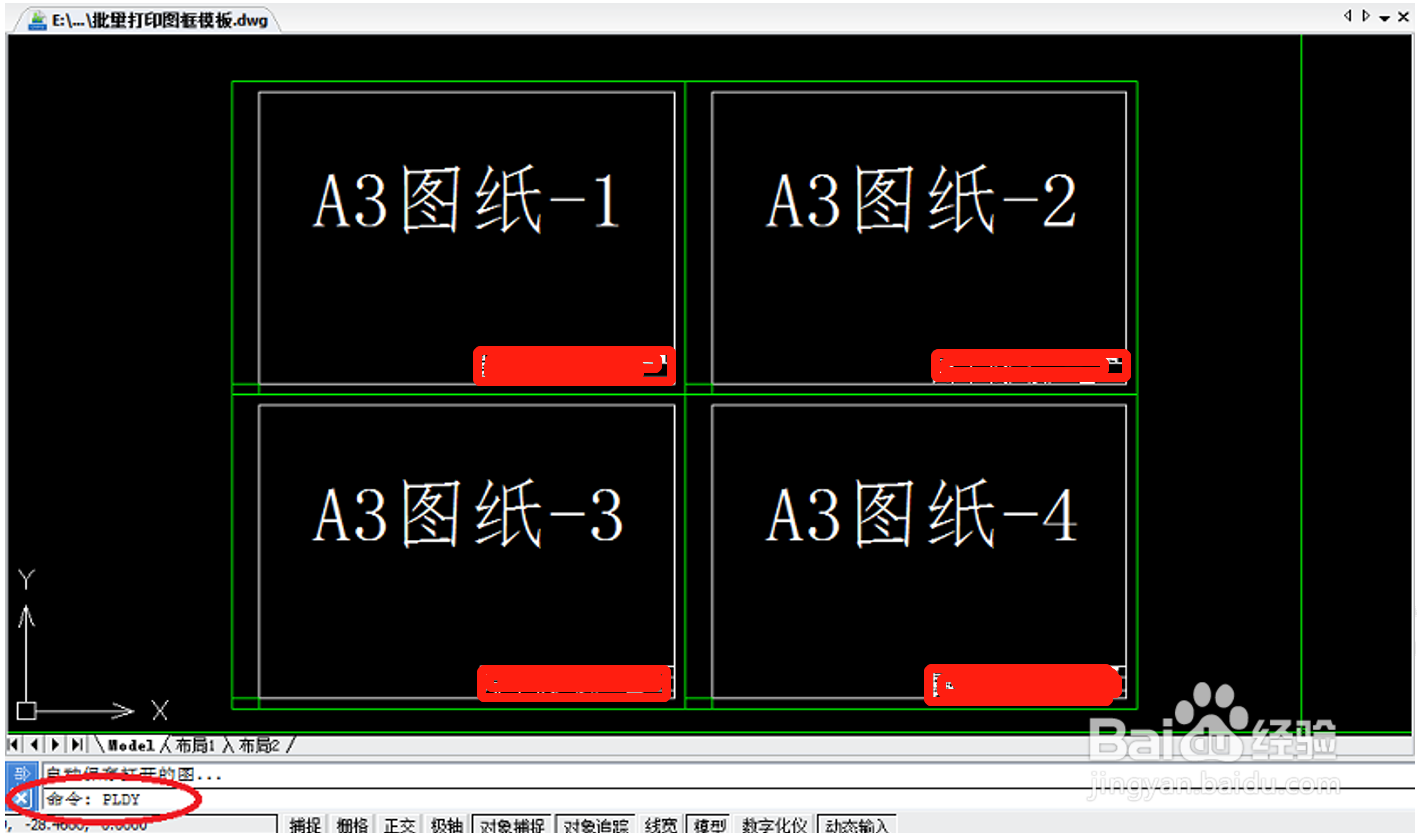
 5/8
5/8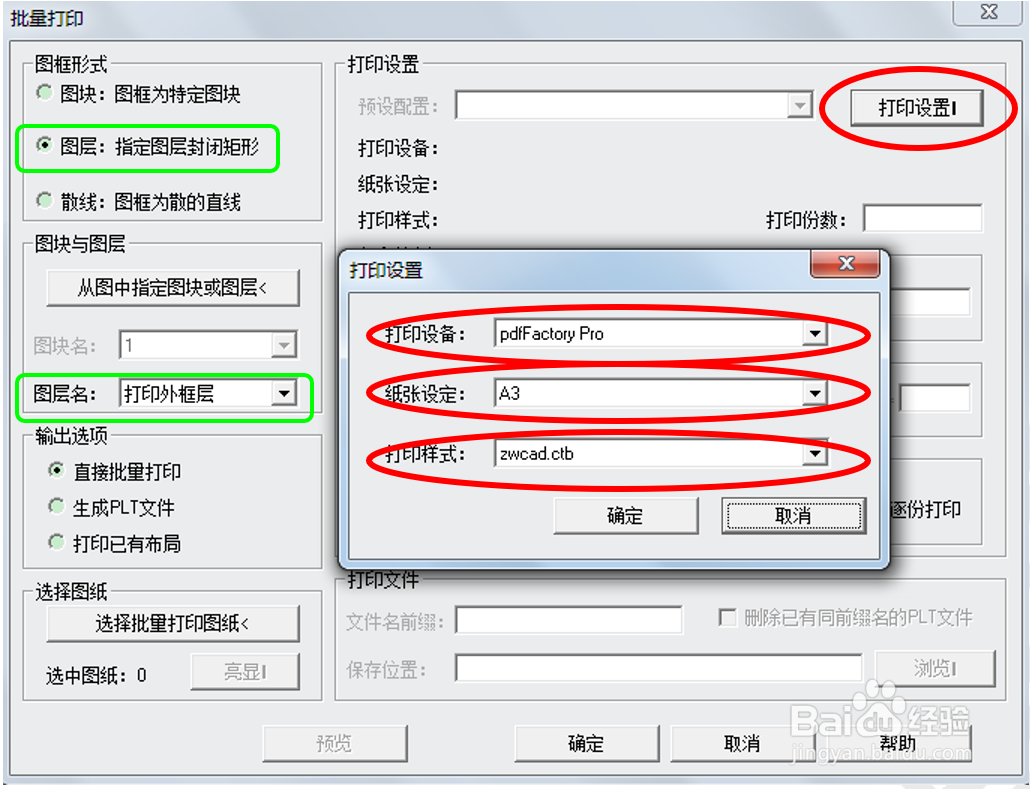 6/8
6/8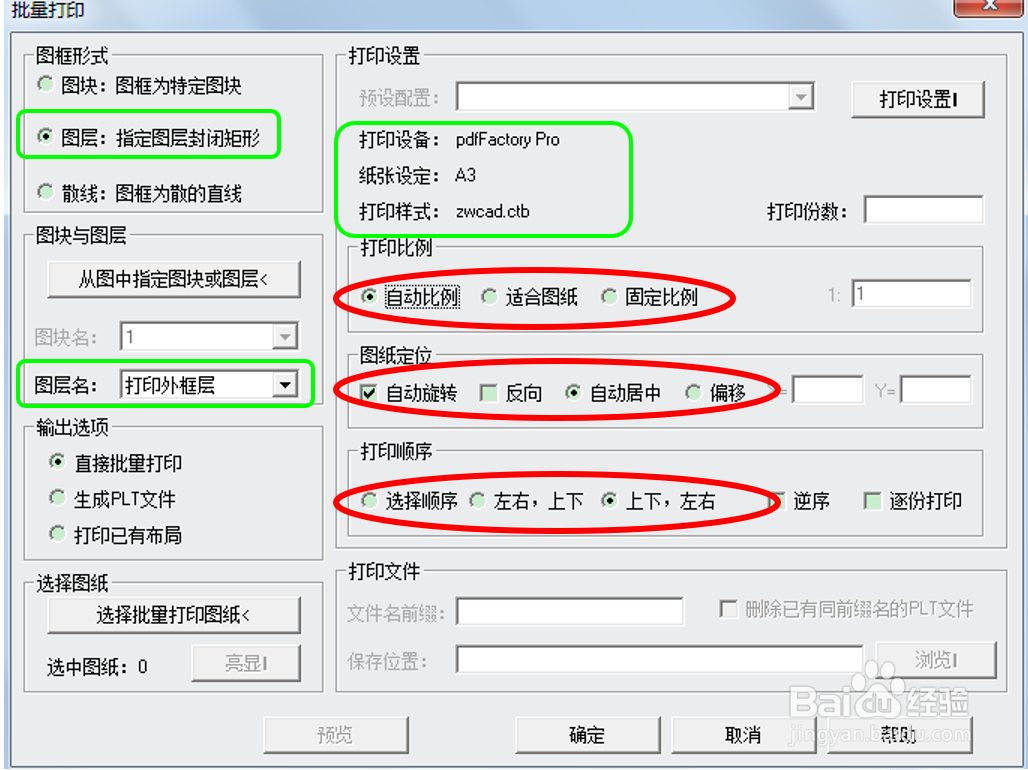 7/8
7/8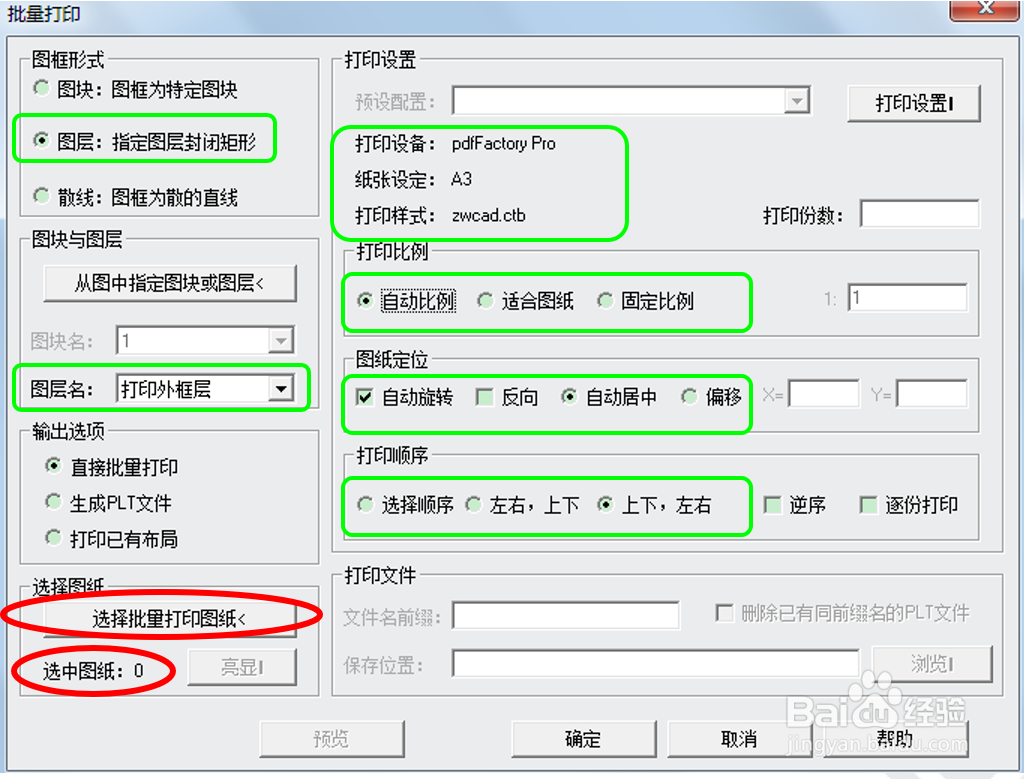 8/8
8/8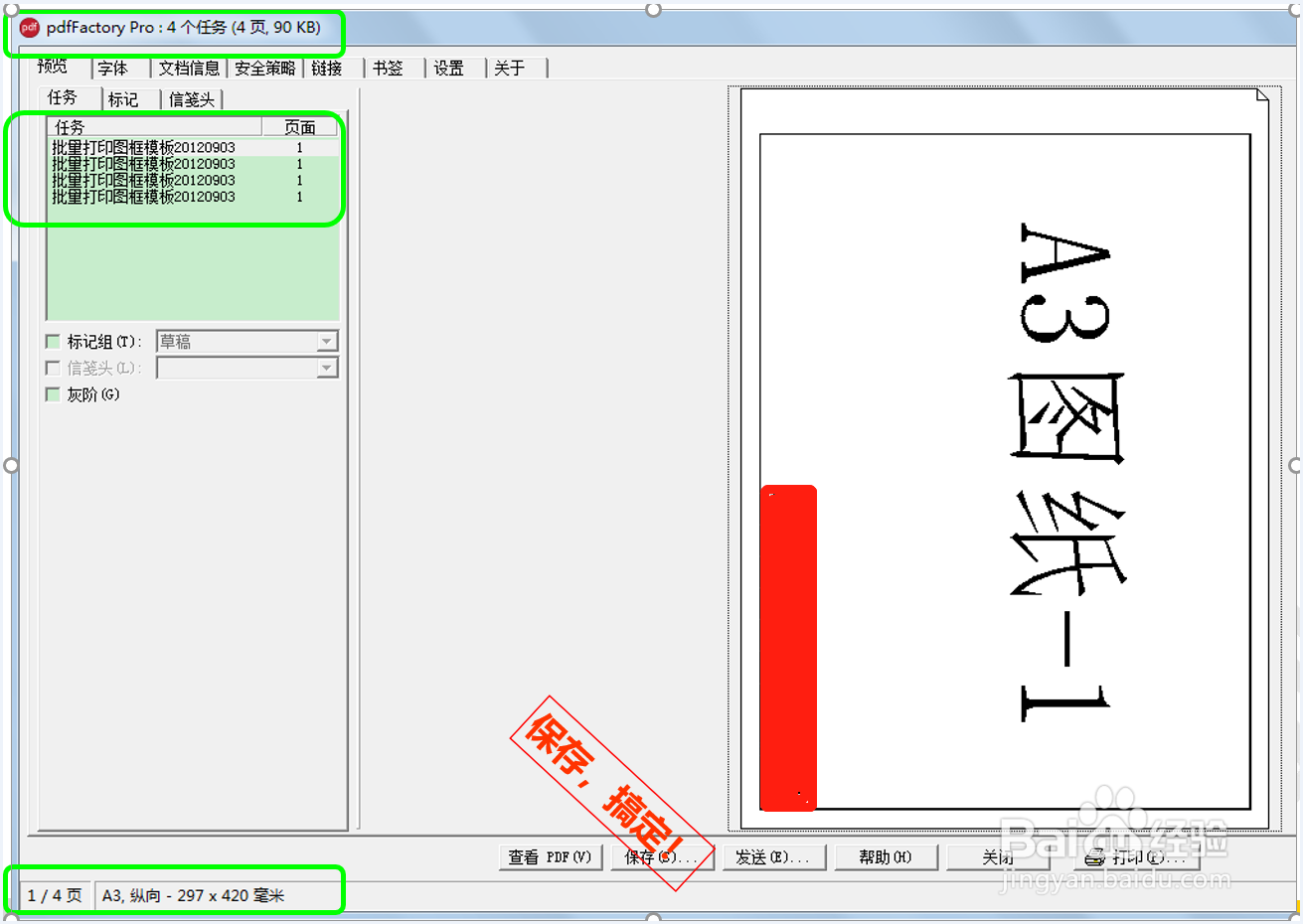
一、安装好中望CAD 软件,2017版本以上。安装批量打印安装包(中望官网可下载)和安装PDF转换软件。
 2/8
2/8二、使用批量打印图框模版绘制图纸:
要实现批量打印/转换,必须要有标准的图纸外框,用以软件识别需要打印/转换的图纸区域。可根据各公司或各使用单位的制图规范中的页边距要求绘制了A0、 A1 、 A2 、 A3 、 A3Extra、A4的模版
 3/8
3/8三、批量打印图纸操作方法介绍:
图层设置:安装中望CAD批量打印插件和PDF 转换软件后,必须先对CAD 文件图层进行设置。首先,设置一个打印外框层,并设置为不打印,设定为当前图层;然后,将批量打印图框模版中的绿色图框线全设置到打印外框层。图层设置具体如下图所示。
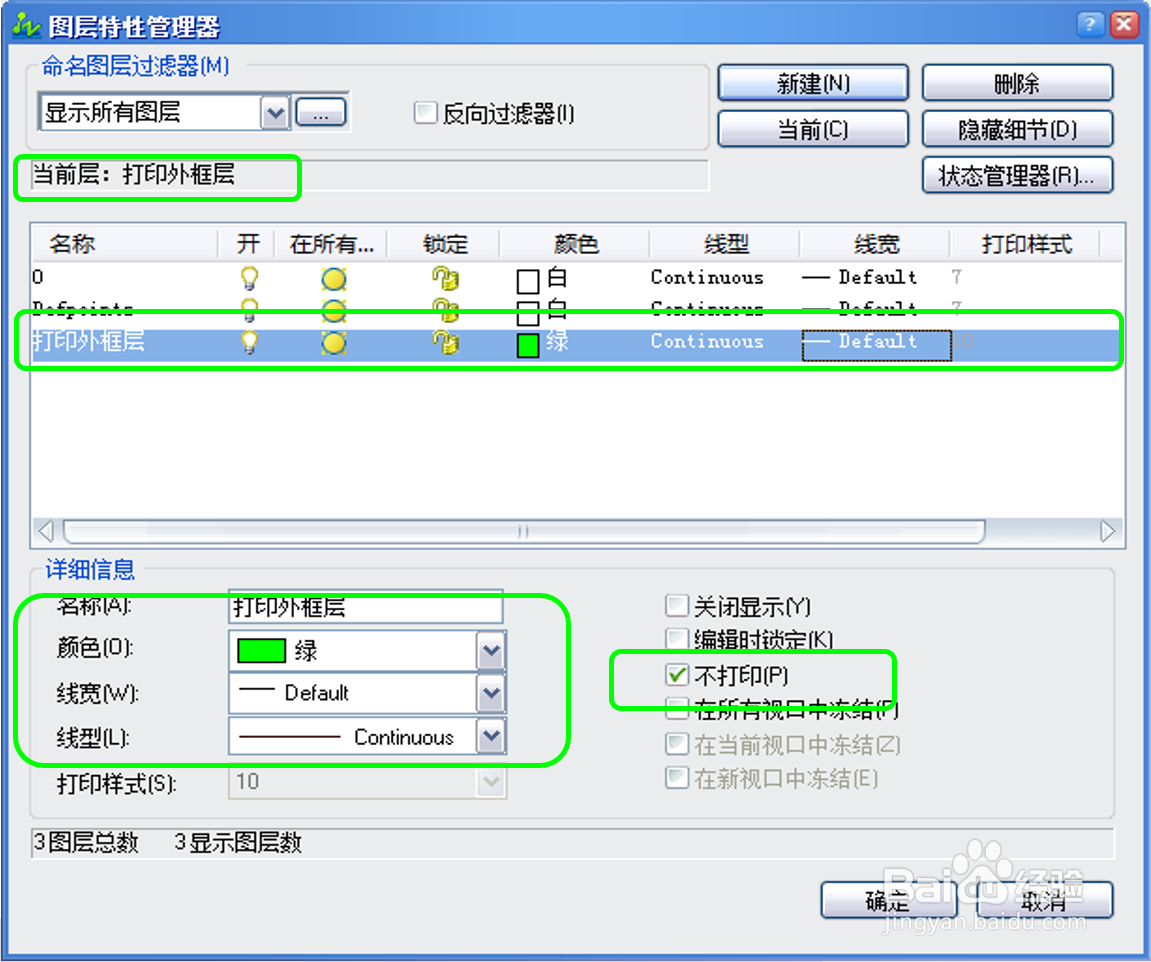 4/8
4/8四、在CAD命令栏中输入“PLDY”命令,具体如图所示,并则会弹出一个批量打印的对话框。
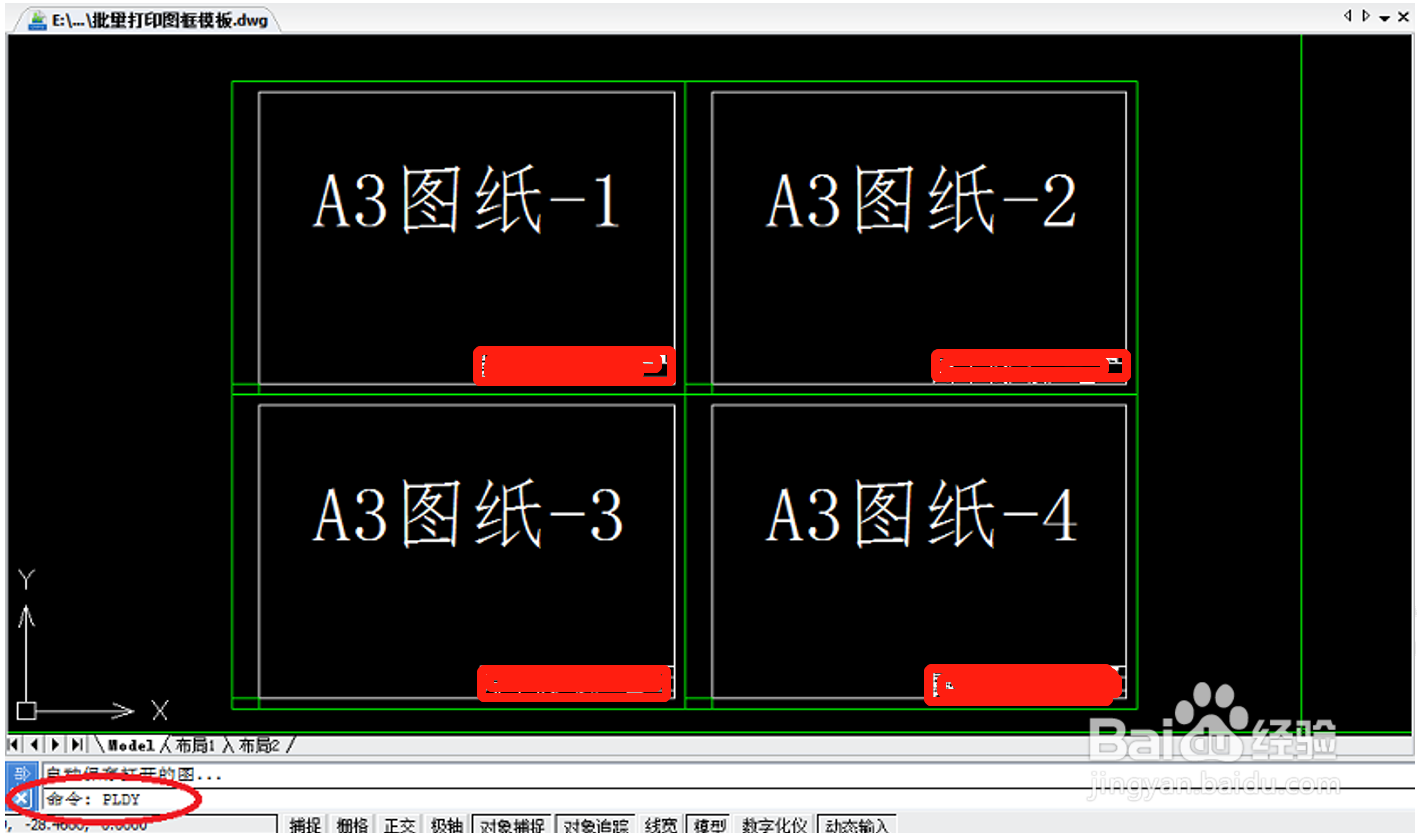
 5/8
5/8五、需要对批量打印对话框的进行打印设置,根据图框模版设置纸张,则会弹出对话框,设置如下图:
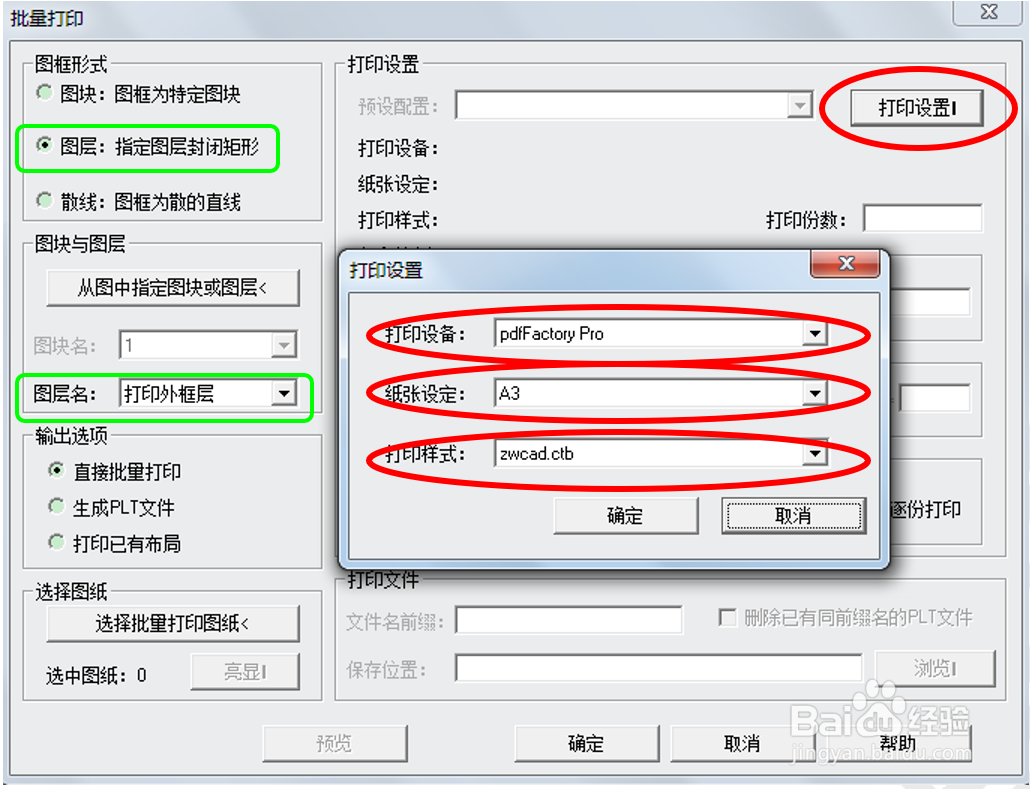 6/8
6/8六、在批量打印对话框中,设置打印比例、图纸定位、打印顺序,对话框设置如下图:
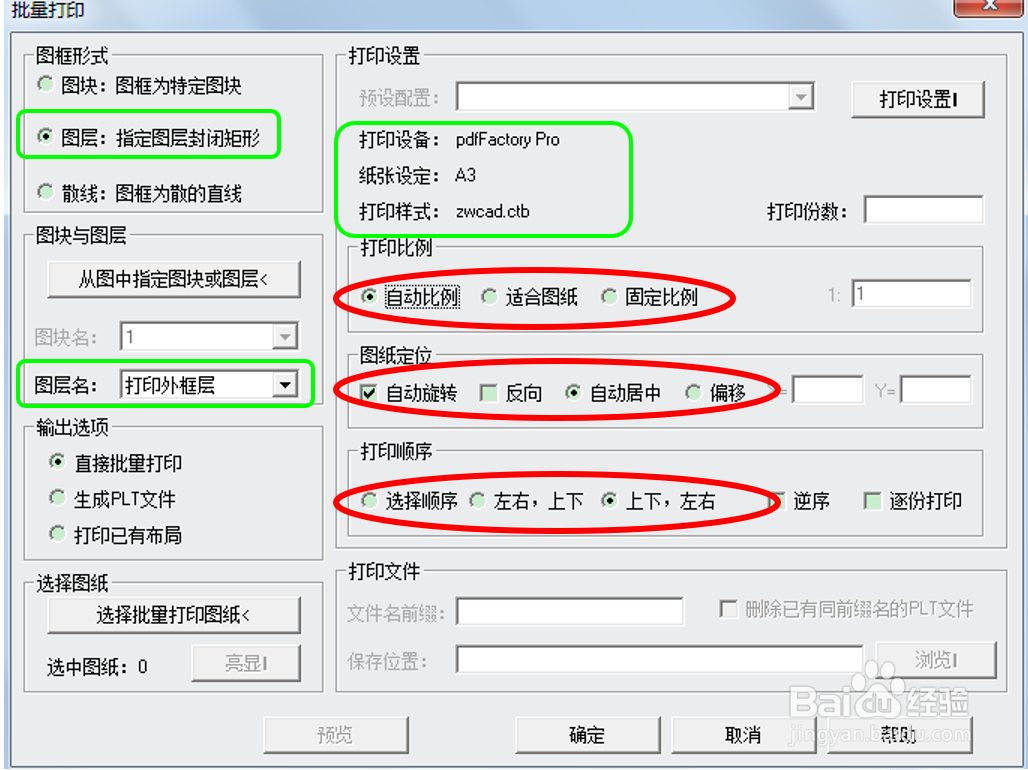 7/8
7/8七、设置完成后,对话框的各个参数如图
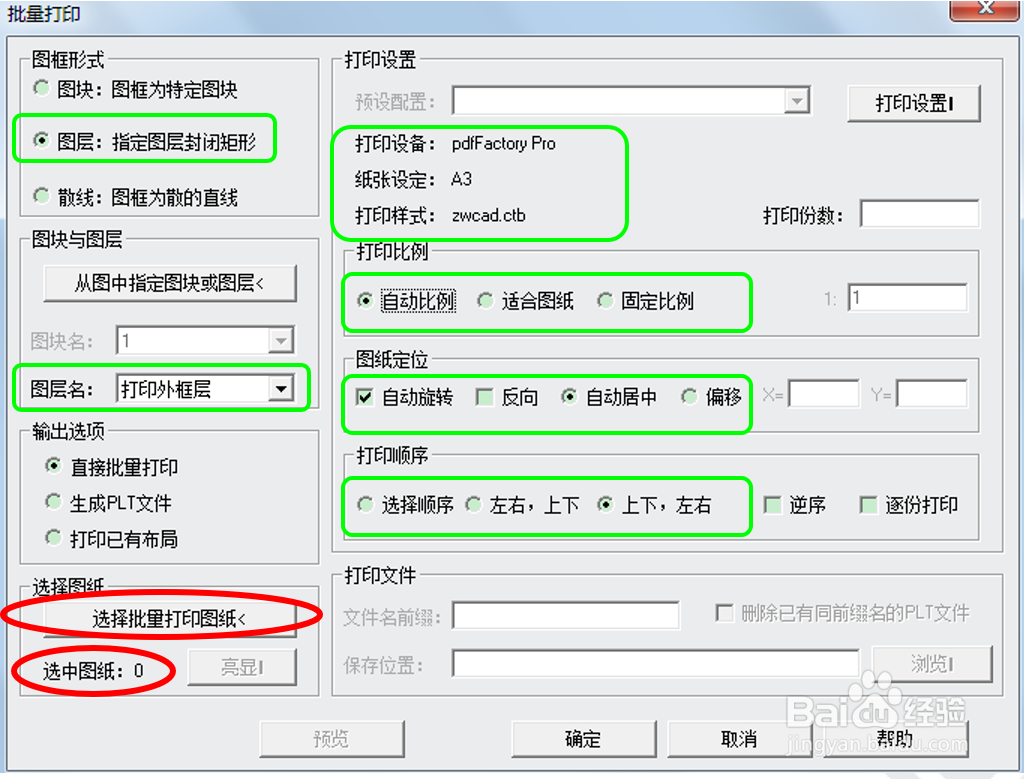 8/8
8/8八、批量打印图纸
到了这一步,可以直接打印机,直接打印,也可点击保存,即转为PDF文件。
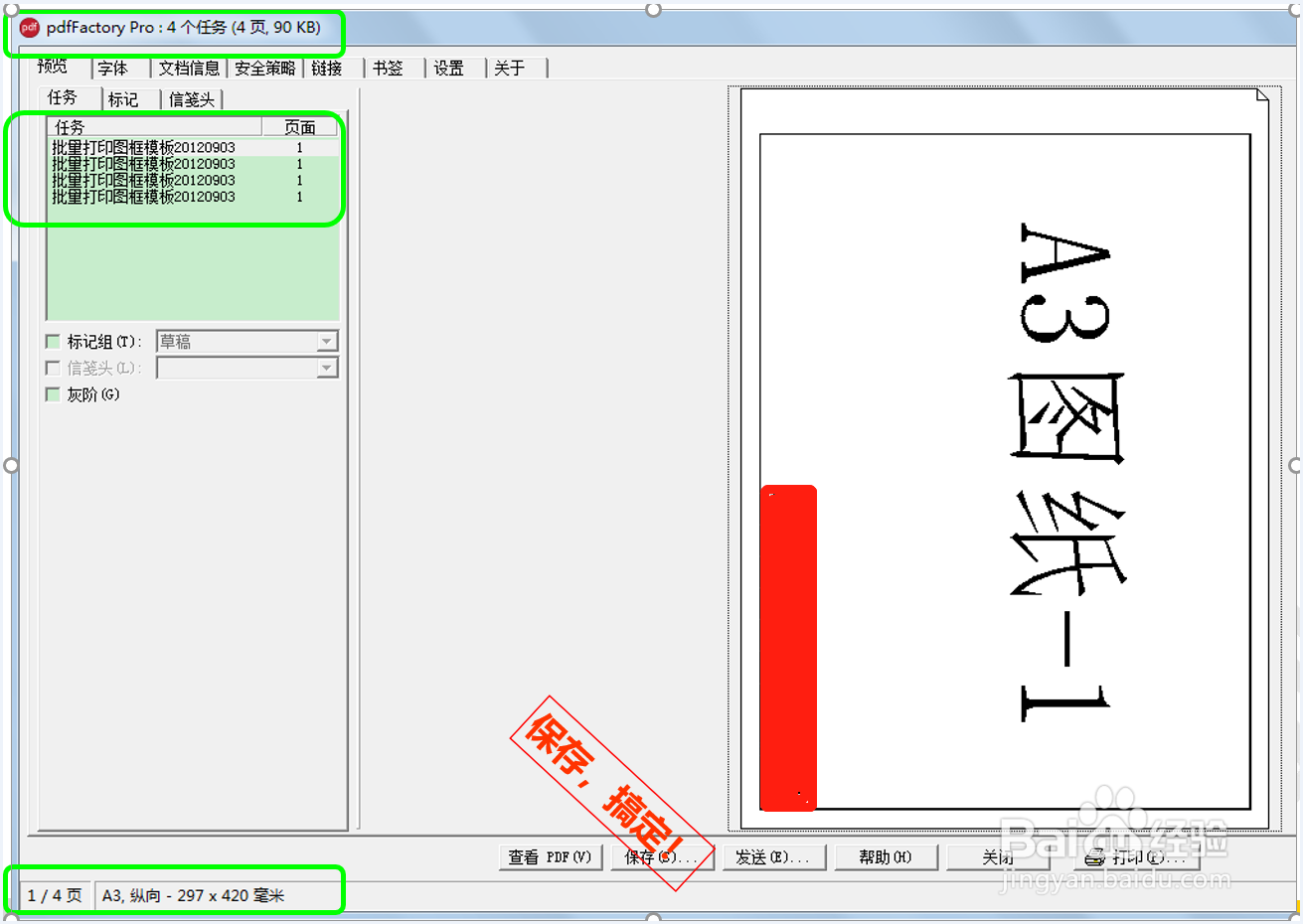
版权声明:
1、本文系转载,版权归原作者所有,旨在传递信息,不代表看本站的观点和立场。
2、本站仅提供信息发布平台,不承担相关法律责任。
3、若侵犯您的版权或隐私,请联系本站管理员删除。
4、文章链接:http://www.1haoku.cn/art_245752.html
上一篇:微信支付如何开通?
下一篇:锚杆多少注浆量做一组试块
 订阅
订阅